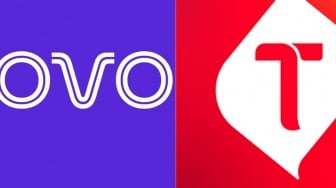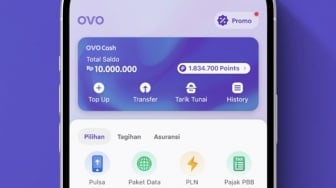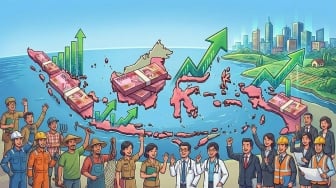Pastikan aplikasi OVO Anda sudah menggunakan versi terbaru. Perbarui aplikasi melalui Play Store atau App Store untuk mendapatkan fitur yang lebih stabil dan terhindar dari error saat scan QRIS.
4. Restart HP Anda
Masalah teknis ringan seringkali bisa diatasi dengan restart perangkat. Langkah ini dapat membantu menyegarkan sistem dan memperbaiki koneksi internet yang lemot.
5. Periksa dan Berikan Izin Aplikasi
Pastikan aplikasi OVO sudah mendapatkan izin akses kamera dan lokasi. Izin ini penting agar aplikasi bisa membaca QRIS dengan baik. Anda bisa cek dan atur ulang izin aplikasi di menu pengaturan HP.
6. Gunakan Jaringan Internet yang Stabil
Koneksi internet yang buruk jadi penyebab utama scan QRIS gagal. Pastikan Anda menggunakan jaringan internet yang stabil. Bila perlu, ganti dari Wi-Fi ke data seluler atau sebaliknya agar transaksi berjalan lancar.
Kendala OVO tidak bisa scan QRIS memang kadang menyebalkan, tetapi bukan berarti hal tersebut tidak ada solusinya.
Dengan mengikuti tips-tips tersebut, Anda bisa mengatasi masalah yang dialami dan bisa kembali bertransaksi dengan aman dan nyaman.
Baca Juga: Cara Top Up OVO Pakai Pulsa Telkomsel 2024
Karena itu, selalu pastikan aplikasi OVO milik Anda sudah dalam versi terbaru. Kemudian perhatikan izin aplikasi, dan gunakan jaringan koneksi internet yang stabil dan baik.
Apabila aplikasi OVO Anda masih bermasalah, lebih baik menghubungi customer service OVO untuk mendapatkan bantuan lebih lanjut.
Semoga artikel ini bermanfaat dan membantu Anda tetap nyaman bertransaksi digital. Jangan lupa simpan artikel ini sebagai panduan apabila sewaktu-waktu Anda membutuhkannya.